Katmanlar, Photoshop'un ana bölümlerinden biridirkullanıcılar. Çizgi çizmen ya da poster kadar büyük bir şey inşa etmen önemli değil. Fırça tava ile oluşturulan tek bir noktanın ayrı bir katmanda tutulması her zaman önerilir. Bazıları nedenini sorabilir? Eh, oldukça basit. Daha sonra, panonuzda değişiklik yapmak istiyorsanız, o noktayı (katmanı) hareket ettirebilir, üzerine farklı harmanlama seçenekleri koyabilir, gizleyebilir veya hatta çalışmanızın kalanını kaybetmeden silebilirsiniz. Hiç kimse bir kaç saat daha geçirmek istemiyor çünkü tüm tasarımı yeniden inşa etmek, çünkü artık tüm panoya gömülü olan bu basit noktayı istemiyorlardı. Bugün katmanları detaylı olarak tartışacağız.
Katmanlar
Photoshop'taki katmanlar, kumaş yapraklarına benzer. Saydam alanlar katmanlardan altlarındaki katmanlara görülebilir. Bir katmanı, bir sayfayı diğerinden kaydırmak gibi hareket ettirebilirsiniz. Saydamlık ve dolgu, içeriği de kısmen saydam yapmak için değiştirilebilir. Örneğin, web'den yeni bir katman içe aktarırsanız, tek bir katmanı vardır. Ek katman sayısı, etkileri ve kümeleri yalnızca bilgisayarınızın belleği ile sınırlıdır.
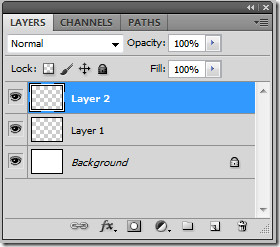
Akıllı Nesneler, temel olarak bir veya daha fazla içeririçeriğin katmanları. Dönüştürme, görüntü piksellerini doğrudan düzenlemeden ölçek, çarpıklık ve yeniden şekillendirme açısından yapılabilir. Akıllı Nesneler, Photoshop panosuna yerleştirildikten sonra bile ayrı bir resim olarak düzenlenebilir. Tıpkı katmanlar gibi, akıllı nesneler de daha sonra filtre efektlerini ayarlayabilmeniz için görüntülere filtre uygulamanıza izin veren akıllı filtre efektleri içerebilir.
Video katmanlarına video eklemek için video katmanları eklenebilir.görüntüsü. İçe aktardıktan sonra video katmanı maskelenebilir, dönüştürülebilir, katman efektleri seçenekleriyle, tek tek kareyi boyayabilir ve standart bir katmana dönüştürebilir. Zaman çizelgesi paneli, videoyu bir görüntü içinde oynatmak veya ayrı ayrı karelere erişmek için kullanılabilir.
Katmanları Seçme ve Gruplama
Katmanlar, katmanlar paneline göre seçilebilir,Belge penceresi veya / ve bir grupta. Üzerinde çalışmak için bir veya daha fazla katman seçebilirsiniz. Boyama, renk yapma ve ton ayarlamaları gibi aktiviteler için, bir defada yalnızca bir katman üzerinde çalışabilirsiniz. Seçilen tek bir katmana aktif katman denir. Ad, belge penceresinin başlık çubuğunda görünür. Stilleri taşıma, hizalama, dönüştürme veya uygulama gibi diğer etkinlikler için, bir seferde birden çok katman seçebilirsiniz. Hareket aracı kullanılarak yapılabilir. Veya Shift veya Ctrl tuşunu basılı tutarak katmanları seçin.
Katmanlarda bir katman seçmek için bir katmanı tıklatınpanel. İstediğiniz birden çok katmanı seçmek için, ilk katmanı tıklayın ve ardından seçilecek diğer katmanları shift-tıklayın. Çok sayıda katman seçmek için katmanlar panelinde Ctrl + Click tuşlarını kullanın. Tüm katmanları seçmek için, Seç> Tüm Katmanlar'ı seçin. Bir katmanın seçimini kaldırmak için Ctrl + tıklayın. Ve hiçbir katmanı seçmemek için arka plan katmanının altındaki katmanlar paneline tıklayın veya sadece Seç> Katmanları Kaldır'ı seçin.
İstifleme ve Katmanları Kilitleme
Katmanların ve grubun yığın sırasını değiştirmek için,katmanı panelinde basitçe katmanı veya grubu yukarı veya aşağı sürükleyin. Vurgulanan çizgi, katmanı veya grubu yerleştirmek istediğiniz yere göründüğünde fare düğmesini bırakın. Katmanları gruplara ya da grupları gruplara yerleştirebilirsiniz. Katmanı bir gruba taşımak için katmanı sürükleyin ve grubun içine yerleştirin. Seçilen katmanların sırasını ters çevirmek için Katman> Düzenle'yi seçin ve alt menüden bir komut seçin. Bu seçenekleri etkinleştirmek için en az iki katman seçmeniz gerekir.
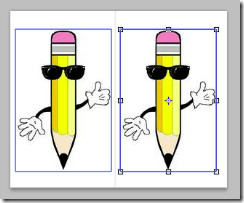
Dönüştürme tutamaçlarını seçili bir katmanda görüntülemek için Taşı aracını veya seçenekler çubuğundan, Dönüştürme Denetimlerini Göster'i seçin veya katmanı seçtikten sonra yalnızca Ctrl + T tuşlarına basın.
Farklı katmanlardaki nesneleri hizalamak için Taşıaracı. Katmanlar, tek katman, birden çok katman ve gruplar olarak hizalanabilir. Katman> Hizala veya Katman> Katmanları Seçime Hizala'yı seçin ve alt menüden bir komut seçin. Aynı komutlar, Üst Kenarlar, Dikey Merkezler, Alt Kenarlar, Sol Kenarlar, Yatay Merkezler ve Sağ Kenarlar dahil, Taşıma aracı seçenekleri çubuğundaki Hizalama düğmeleriyle de kullanılabilir. Katmanların ve grupların eşit dağılması aynı komutlar kullanılarak yapılabilir.
Katmanları Otomatik Hizala komutu otomatik olarakkatmanları, köşeler ve kenarlar gibi farklı katmanlardaki benzer içeriğe dayalı olarak hizalayın. Otomatik Hizala komutunu kullanarak, görüntüleri parçalarını değiştirerek veya silerek ve görüntüleri birbirine yapıştırarak birleştirebilirsiniz. Otomatik Hizala'yı yaptıktan sonra, son hizalamayı ayarlamak için Düzen> Serbest Dönüştürme veya Ctrl + T tuşlarını kullanabilirsiniz. Görüntüleri son görüntüde düzgün ve yumuşak geçişlerle birleştirmek veya birleştirmek için Otomatik Karışım katmanlarını kullanın. Görüntünün az veya fazla alanlarını gizlemek için her katmana gerektiği şekilde katman maskeleri uygular.
Otomatik Karışım yalnızca RGB veGri Tonlamalı görüntüler. Akıllı nesnelerle, video katmanlarıyla, 3B katmanlarla veya arka plan katmanlarıyla çalışmaz. Bunu yapmak için, birleştirmek istediğiniz görüntüleri aynı belgeye kopyalayın veya yerleştirin. Her görüntü ayrı bir katman olarak gelecek. Karıştırmak istediğiniz katmanları seçin. Seçili katmanlar ile Düzenle> Otomatik Karışım katmanları'nı seçin. Panorama ve Yığın görüntüleri, Otomatik Karışım modunda işlenen hedeflerdir. Panorama, üst üste gelen katmanları bir panorama görüntüsünde karıştırır ve Yığın Görüntüleri, ilgili her alanda mevcut en iyi ayrıntıları karıştırır.
Katmanlar tamamen veya kısmen kilitlenebilir.içeriği koru. Kilitlemek için bir katman veya grup seçin ve katmanlar panelinde Tümünü Kilitle seçeneğini tıklatın. Kısmen kilitleme, aynı katmanlar panelinden saydam pikseller, görüntü, pikseller ve görüntü konumu açısından yapılabilir.
Maskeleme Katmanları
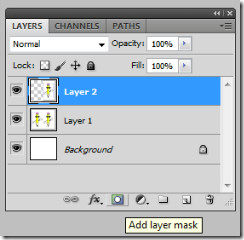
Daha sonra, bölümleri gizlemek için maskeyi boyayabilirsinizkatmanların altındaki katmanları açığa çıkarın. Maske eklemek için, katmanlar panelinde Katman Maskesi Ekle'yi tıklatın veya Katman> Katman Maskesi> Tümünü Göster'i seçin. Katmanın bir bölümünü gizleyen bir katman maskesi eklemek için Alt + Katman maskesi ekle düğmesini tıklayın.
Şeffaflık katmanından maske oluşturmak için,Katman> Katman Maskesi> Asetattan. Photoshop, saydamlığı otomatik olarak yeni oluşturulan maske tarafından gizlenen opak bir renge dönüştürür. Renk, daha önce katmana uygulanan filtrelere ve işlemeye bağlıdır. Son olarak, başka bir katmana katman maskesi uygulamak için, maskeyi sürükleyerek başka bir katmana taşımanız yeterlidir. Oluşturulan bir maskeyi devre dışı bırakmak veya etkinleştirmek için, Maskeler panelinde Maskeyi Devre Dışı Bırak / Etkinleştir düğmesini tıklatın veya katmanı seçin ve Katman> Katman Maskesi> Devre Dışı Bırak veya katman> Katman Maskesi> Etkinleştir'i seçin. Devre dışı bırakıldığında maskede kırmızı bir "X" belirir.
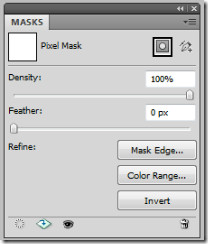
Katman maskesinin sınırlarını seçim olarak yüklemek için,katmandaki tüm saydam olmayan alanları seçin. Saydam alanların içerdiği metin veya resim içeriğini seçmek istediğinizde kullanışlıdır. Ctrl + Katmanlar panelinde katman minik resmini tıklatın. Bir seçim zaten mevcutsa ve buna piksel eklemek istiyorsanız, Ctrl + Shift tuşlarına basın ve katmanlar panelinde katman minik resmini tıklatın. Bir seçimi çıkarmak için Alt + Shift tuşlarına basın ve piksellerin ve mevcut seçimin kesişimini yüklemek için, Ctrl + Alt + Shift tuşlarına basın ve katmanlar panelinden katman minik resmini tıklatın.
Katmanları Yönetme
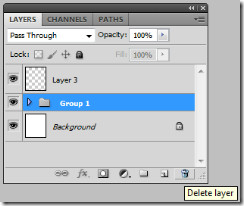
Opaklık ve Karışım Seçenekleri
Opaklık ve Harmanlama seçenekleri belirlemenizi sağlargenel olarak ve seçilen katmanlar için opaklığı doldurma, bir katman veya katman grubu için harmanlama modu, nötr renkle yeni katmanları doldurma, bir eleme oluşturma, karışım modundan kanallar hariç tutma, grup karışım efektleri ve karışım aralığı için bir ton aralığı belirtme.
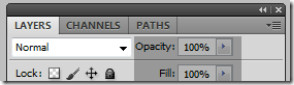
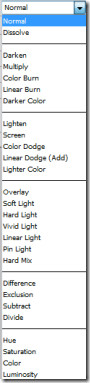
Hangi sırasını etkili bir şekilde değiştirebilirsinizgörüntüler (katmanlar) farklı harmanlama modları kullanılarak bir araya getirilir. Bir gruba belirli bir karıştırma modu uyguladığınızda, görüntü katmanlarının bir araya getirilme sırasını etkili bir şekilde değiştirir. Kompozit grup, tek bir görüntü olarak işlem görür ve seçilen harmanlanmış modu kullanarak görüntünün geri kalanıyla harmanlanır.
Bir karıştırma seçeneği eklemek için bir katman veya grup seçinkatmanlar panelinden, normal olabilir, çözülür, koyulaşır, çarpılır, renk yanması, doğrusal yanma, daha koyu renk, açıklaştır, ekran, renk atlat, doğrusal atlat, açık renk, bindirme, yumuşak ışık, sert ışık olan bir karışım modu seçin, canlı ışık, doğrusal ışık, pim ışık, sert karışım, fark, dışlama, çıkarma, bölme, renk tonu, doygunluk, renk ve parlaklık. Veya Katman> Katman Stili> Karıştırma Seçenekleri'ni seçin ve ardından Karışım Modu menüsünden bir seçenek belirleyin. En kolay ve en hızlı yol, bir katman seçip katmanları panelinden karışım seçeneğini seçmektir.
Yeni katmanları nötr renklerle doldurabilirsiniz. Elbette, filtreleri piksel veya veri içermeyen katmanlara uygulayamazsınız. Yeni oluşturulan bir katmanda nötr renkle doldur seçeneğinin seçilmesi sorunu çözer. Yeni nötr renk, katmanın belirtilen karıştırma moduna göre atanır. Nötr renk seçeneğiyle doldurma, normal, çözün, sert ışık, renk tonu, doygunluk, renk veya parlaklık harmanlama modlarını kullanan katmanlar için kullanılamaz.
Katman Etkileri ve Stilleri
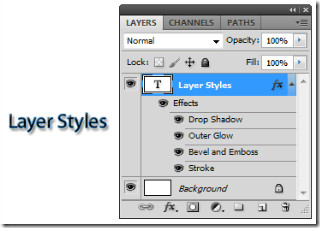
Katman Stili iletişim kutusu tüm kullanılabilirtamamen özelleştirilebilir efekt seçenekleri. Alt gölge, iç gölge, dış ışıma ve iç ışıma, eğim ve kabartma, saten, renk, gradyan ve desen kaplama ve konturu kullanarak özel stiller oluşturabilirsiniz. Katman efektlerini değiştirirken, uygulanan efektlerin şeklini belirli bir aralıkta kontrol etmek için konturları kullanabilirsiniz. Kontur açılır panelinde ve mevcut yöneticide konturların önizlemesini seçebilir, sıfırlayabilir, silebilir veya değiştirebilirsiniz.
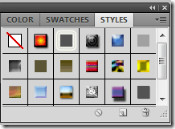
Hazır ayar stilleri Stillerden uygulanabilirPanel. (Pencere> Stiller). Hazır ayar stilleri kitaplıklar halinde gruplandırılmıştır. Hazır bir stile tıklayın ve seçilen katmana belge penceresine sürükleyerek uygulayın. Oluşturulan bir stili başka bir katmana uygulamak için Alt + Stili başka bir katmana kopyalamak için katman efekt listesinden sürükleyin. Stiller panelinde üçgeni tıklatarak hazır ayar stillerinin nasıl görüntüleneceğini değiştirebilirsiniz.
Tüm oluşturulan ve uygulanan katman stilleri olabilirefektlerin yanındaki göze tıklayarak görüntülenebilir veya gizlenebilir. Tek bir efekt seçebilir veya belirli bir katmana uygulanan tüm efektleri etkinleştirebilir / devre dışı bırakabilirsiniz. Bir katman efektini silmek için, bunu katman panelinde Sil simgesine sürüklemeniz yeterlidir. Son olarak, oluşturulan katman stilini görüntü katmanlarına dönüştürebilirsiniz. Filtreyi uygulayarak sonucu iyileştirebilirsiniz. Ancak, orijinal katmandaki katman stilini ve katman stilini artık düzenleyemezsiniz. Katman> Katman Stili> Katman Oluştur'u seçin. Yeni oluşturulan katmanlarda, normal katmanlarla aynı şekilde değişiklik yapılabilir.
Ayarlama ve Dolgu Katmanları
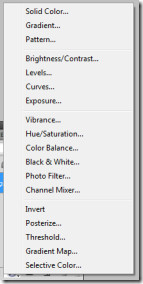
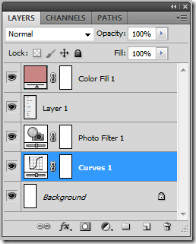
Bir düzenleme veya dolgu oluşturduğunuzdakatman, otomatik olarak maske simgesiyle gösterilen katman maskeleri olarak işlev görür. Bir seçim, yol veya renk aralığı kullanarak katman oluşturabilir ve ayarlayabilir veya doldurabilirsiniz.
Son notta, Photoshop'taki Katmanlar büyükrolü, acemi veya profesyonel kullanıcı olmanız farketmez. Katmanları doğru kullanma yeteneği, size zaman kazandırarak ve işinizi güvence altına alarak projelerinizde size olağanüstü sonuçlar verebilir.













Yorumlar